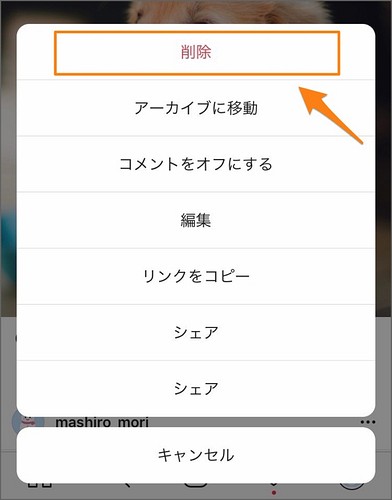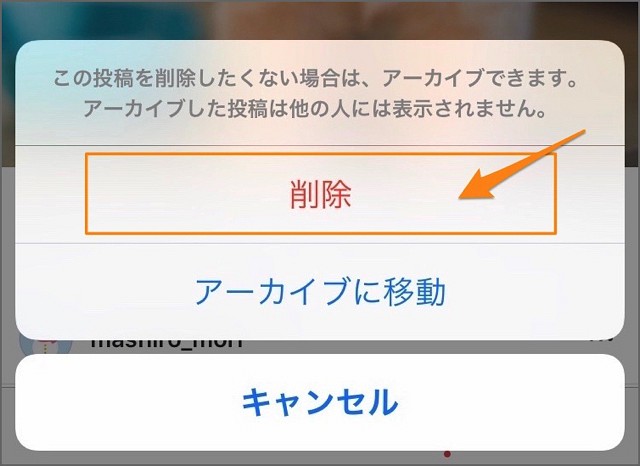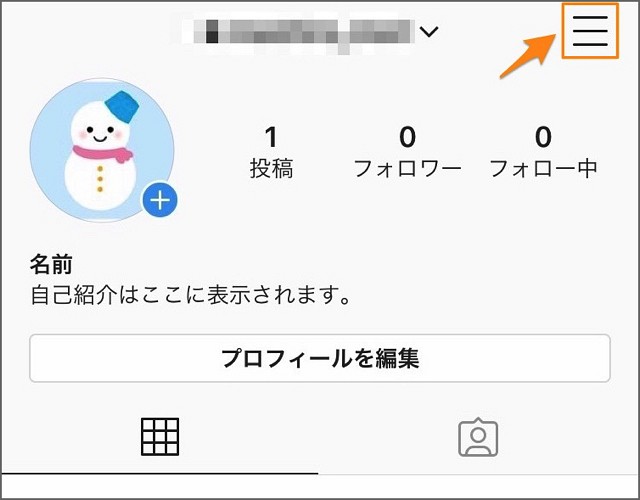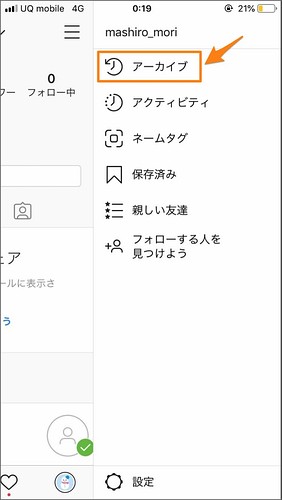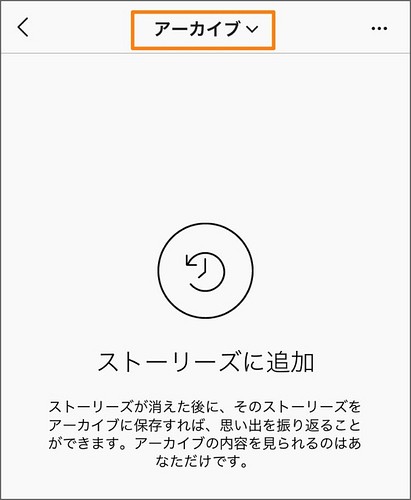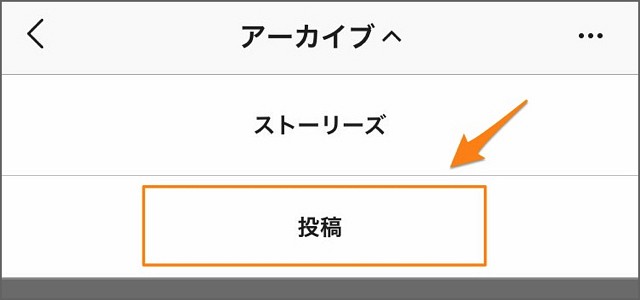インスタグラムについて詳しく解説します
- 投稿した写真を削除するにはどうすればいいの?
- 削除するとコメントはどうなる?
- 一度削除したら元に戻すことはできないの?
- 削除したいけど、手元に残しておきたい写真は見れるようにしておきたい!
インスタグラムに投稿したけど、あとで「やっぱり削除したい!」と思うときもありますよね。
フォロワーが増えて、昔の写真を見られたくない、なんてこともあるかもしれません。
この記事では、「インスタグラムにアップした写真を削除する方法」を画像つきで解説します。
また、よくある3つの疑問についても解説しています。
- 写真を一括削除する方法は?
- 複数投稿のうち一枚だけ削除できる?
- 削除のかわりに使えるアーカイブ機能ってなに?
必ず一度は使う操作だと思うので、はじめのうちにマスターしておきましょう!
目次
インスタグラムにアップした写真を削除する方法【3ステップ】
インスタグラムにアップした写真を削除する方法を説明します。
- 削除したい投稿を表示して、右上の…をタップ
- 「削除」をタップ
- さらに「削除」をタップ
画像(iPhoneアプリ)で見ていきましょう。
1. 削除したい投稿を表示して、右上の…をタップ
(iPhoneは横に…、Androidは縦に…のマーク)
2. 「削除」をタップ
3. さらに「削除」をタップ
これで投稿した写真を削除できました。
インスタグラムの投稿を削除してしまうと、あとから復元できないので気をつけましょう。
また、写真を消すと「いいね!」やコメントも消えてしまいます。
この欠点を補ってくれる便利な機能が「アーカイブ」です。
詳しくは最後の章で紹介しています。
スポンサードリンク
インスタグラムの写真を一括削除するには他のアプリが必要
「昔の写真をまとめて削除してしまいたい!」という方もいらっしゃるかもしれません。
しかし、残念ながらインスタグラムの本来の機能に一括削除はありません。
地道に一枚ずつ消すしかないのですが、手間がかかりすぎますよね。
どうしても一括で削除したい場合は、別のアプリを使えば可能です。
以下に3つ紹介しますが、悲しいことにどれも英語のアプリで日本語には対応していません。
また、途中で課金を求められるものもあるので、使うときは注意しましょう。
- Clean for IG
- Cleaner for Ins
- InstaClean
日本語でよいアプリがあればいいのですが、2019年7月現在には日本語対応のものは無いようです。
インスタグラムの複数投稿のうち一枚だけ削除はできない
インスタグラムでは複数枚の写真をひとつの投稿としてアップできますよね。
でも後から見返してみると、「この写真いらなかったかも!」と思うことはありませんか?
ところが、複数投稿の写真のうち1枚だけを削除することはできません。
一旦投稿してしまったら変更できないのです。
削除したいものがあるときは投稿ごと削除して、もう一度投稿しなおすしかありません。
削除したら復元できない!アーカイブ機能を利用しよう
インスタグラムで写真を削除してしまうと、復元はできません。
そこで活用したいのが、アーカイブ機能です。
アーカイブ機能の特徴と、やり方を説明していきます。
アーカイブ機能とは:自分だけに見えるようにする機能
アーカイブ機能とは、投稿した写真を自分だけに見えるように設定する機能です。
自分以外の人からは投稿が削除されたのと同じように、見えなくなります。
アーカイブであれば、元に戻したくなったときに復元できます。
また「いいね!」やコメントが消えることもありません。
削除の欠点を補ってくれるとても便利な機能ですね。
アーカイブする手順【2ステップ】
投稿した写真をアーカイブする方法は次の2ステップです。
- アーカイブしたい投稿を表示して、右上の…をタップ
- 「アーカイブする」をタップ
画像で見てみましょう。
1. アーカイブしたい投稿を表示して、右上の…をタップ
2. 「アーカイブする」をタップ
これでアーカイブ完了です。
また、アーカイブした写真は以下の方法で見られます。
- プロフィール右上の三本線マークをタップ
- 開いたメニューの「アーカイブ」をタップ
- 「アーカイブ」をタップ
- 「投稿」をタップ
画像で見てみましょう。
1. プロフィール右上の三本線マークをタップ
2. 開いたメニューの「アーカイブ」をタップ
3. 「アーカイブ」をタップ
4. 「投稿」をタップ
これで、アーカイブした投稿の一覧が出てきます。
以上、インスタグラムにアップした写真を削除する方法のご紹介でした!
削除とアーカイブをうまく使い分けて、インスタグラムを楽しんでくださいね。